华硕灵焕3采用平板+键盘的组合让人一眼就能分辨出这是一台二合一电脑。华硕灵焕配备了一块12.6英寸触控屏,分辨率达到3K级别,它同时拥有121%的sRGB广色域以及450 nits的屏幕亮度,可以为我们带来十分出色的显示效果。华硕灵焕3机身背部同样延续了家族一贯的拉丝同心圆设计,在光线照射下可以展现出极强的金属质感,颇具个性。那这款二合一电脑怎么重装win7系统呢?现在小编就给大家详细介绍一下这款电脑一键重装win7系统的详细步骤吧,希望可以帮助到大家。
温馨小提示:打开韩博士装机大师之前要将所有的杀毒软件关闭,以免重装失败。
韩博士一键重装win7系统具体步骤
第一步:提前关闭所有的杀毒软件后,在韩博士界面中选择“一键装机”下的“开始重装”进入。
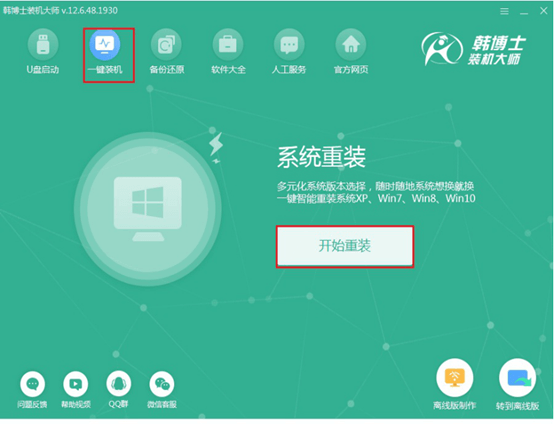
第二步:等韩博士自动检测完电脑的配置文件后点击“下一步”,在以下界面选择win7系统进行下载,最后点击“下一步”。
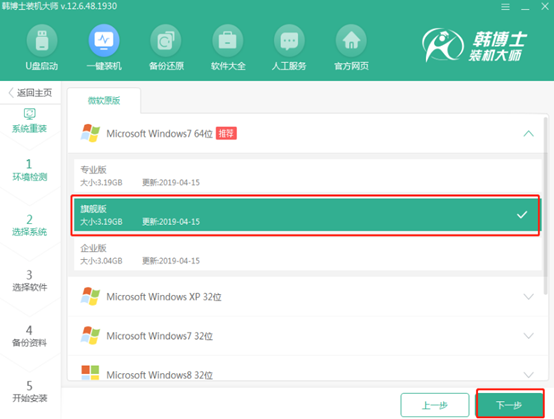
第三步:因为重装系统会格式化系统盘,大家可以在以下界面中勾选安装软件以及重要文件进行备份,最后点击“开始安装”系统。
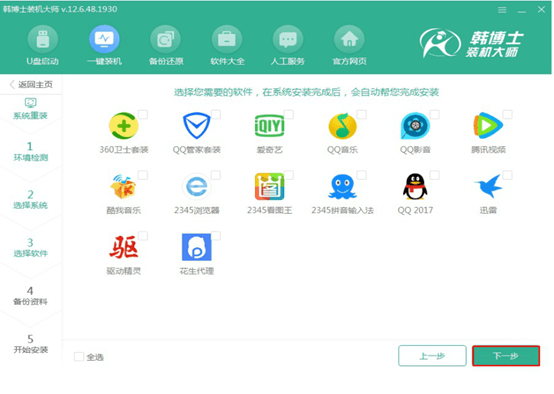
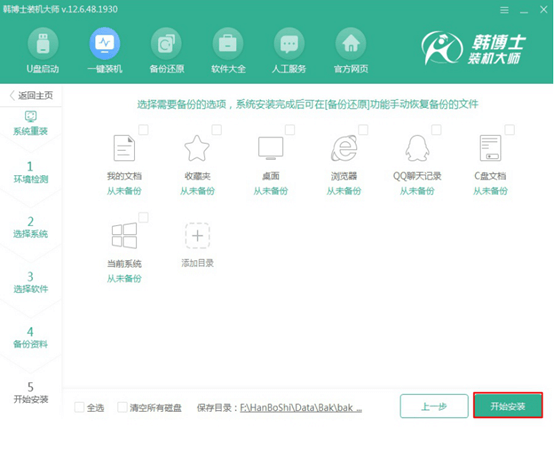
第四步:韩博士进入自动下载win7系统的状态,请大家耐心等待5-15分钟时间即可。
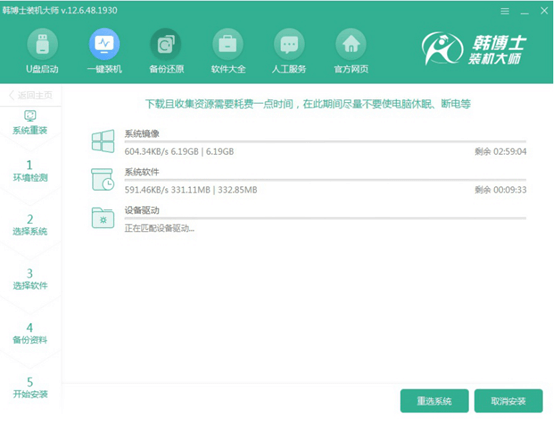
经过一段时间等待win7系统文件成功下载后“立即重启”电脑。
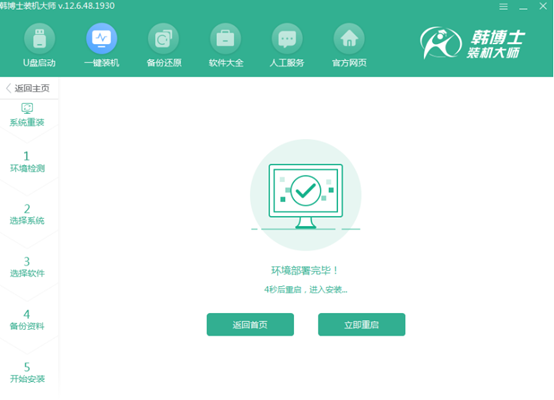
第五步:电脑重启后在启动管理器界面中选择“HanBoShi PE”模式回车进入。
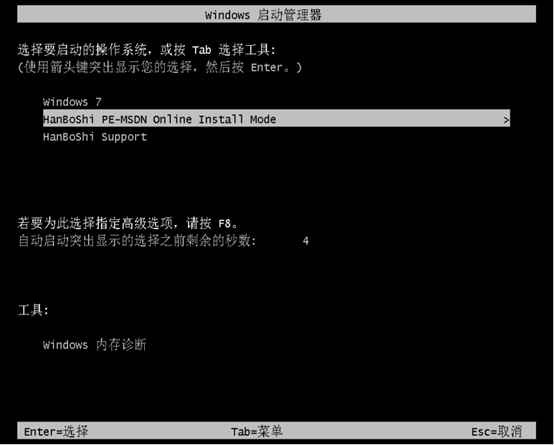
经过以上操作步骤可以进入韩博士PE桌面,装机工具会自动安装win7系统文件,同样无需手动进行操作。
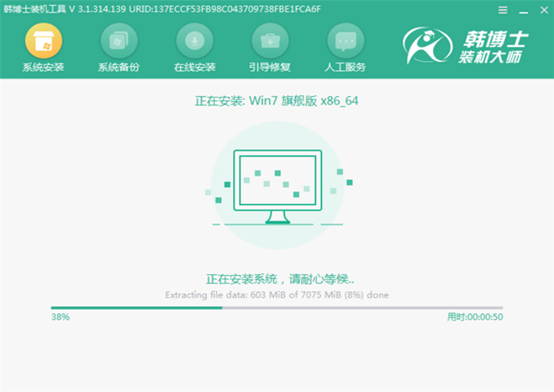
第六步: win7系统成功安装后开始重启电脑。经过多次的重启部署安装,最后进入win7桌面。
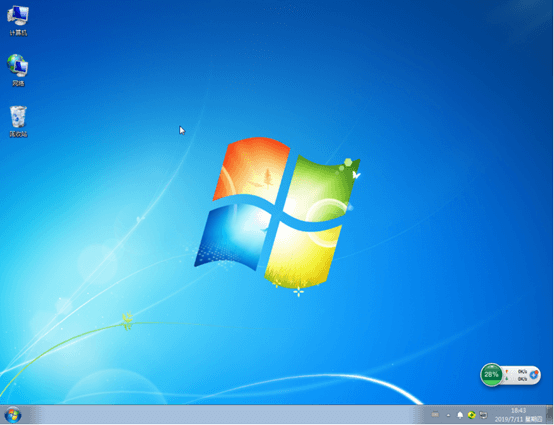
以上就是本次小编为大家带来的华硕灵焕3重装win7系统的详细教程,如果觉得有用的话可以将此篇文章分享给更多需要的小伙伴,让大家都学会这种重装方式。

